Hallo zusammen,
ich habe mich dazu verleiten lassen gestern mal von Win7 auf Win10 up zu daten.
Nun gibt es ja den schon länger bekannten Ressourcenmonitor unter Windows. Im Reiter "Übersicht" wird die CPU-Auslastung und die Taktfrequenz (%) über die Zeit dargestellt.
Um Leistungsaufnahme und Abwärme zu reduzieren sollte normalerweise der PC versuchen die Taktfrequenz gering zu halten und nur bei Bedarf (genügend CPU-Auslastung) die Taktfrequenz hoch schrauben. Dabei ist mir ein Unterschied zwischen Win7 und Win 10 aufgefallen:
Win7
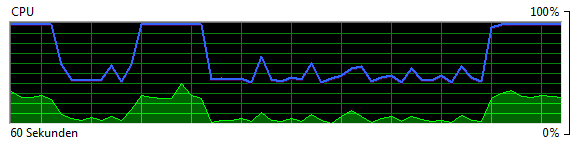
Win10

Win10 dreht bei mir deutlich früher an der Taktschraube, als es noch unter Win7 der Fall war. Das hat dann zur Folge, dass mein Prozessortakt (blaue Linie) nicht tiefer als die 49%-Marke rutscht. Ich wünsche mir aber das alte Verhalten zurück, finde aber keine Möglichkeit diesen "Headroom" vernünfitg zu reduzieren.
Eckdaten:Win10 Pro 10.0.10586 Build 10586, CPU i5 2500K, Asus P8Z68-V
Energieoptionen (Leistungszustand des Prozessors):
- Min. : 5%
- Max. 100%
Mich würde interessieren, ob andere, die den Wechsel von Win7 oder 8 auf Win10 vollzogen haben, diese Erfahrung bestätigen können und ob es dafür Abhilfe gibt.
Gruß
Minesweeper XL
p.S.: Bei den Bildern handelt es sich übrigens nicht um vergleichbare Tätigkeiten. Sie sollen nur verdeutlichen, dass der Prozessortakt einfach nicht näher an die CPU-Auslastung rutschen will.
